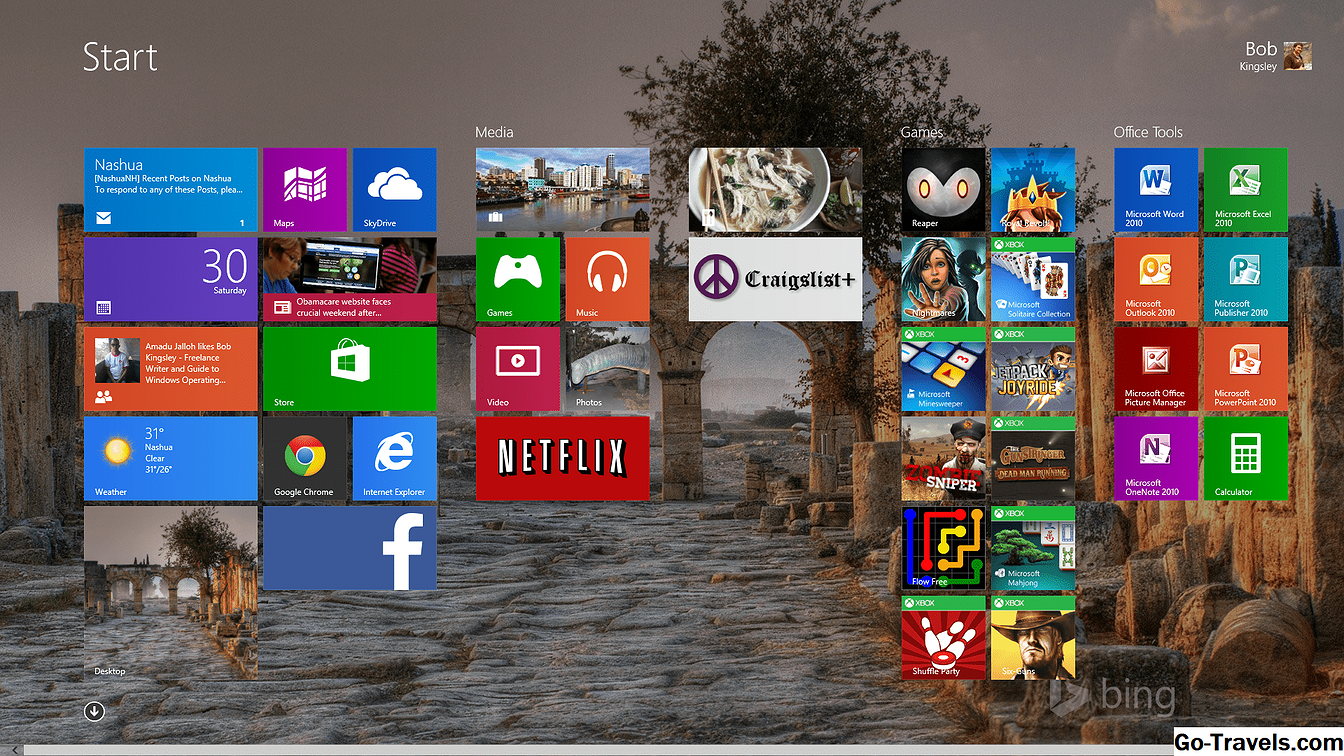Namizje vašega računalnika Mac je podobno kot vaš dom; mora biti prilagojeno, da se zdi, da je to tvoje mesto. Spreminjanje ikon namizja je eden najpreprostejših načinov dodajanja osebnega stika do namizja Mac in po tem, ko najdete pravih ikon, potrebujete le nekaj klikov z miško.
01 od 03Prilagodite svoj Mac s spreminjanjem namiznih ikon
![]()
Če nameravate prilagoditi namizje Mac, potrebujete nove ikone. Veliko zbirk ikon je na voljo v spletu. Najlažji način, da poiščete Mac ikone, je, da poiščete frazo »Mac ikone« v svojem priljubljenem iskalniku. Iskanje vrne številna spletna mesta, ki ponujajo brezplačne in poceni zbirke ikon za Mac, vključno z Iconfactory, IconFinder in Deviantart.
Večina spletnih mest, kot je Iconfactory, dobavlja svoje ikone v obliki praznih map, ki imajo ikono, ki je že bila uporabljena z njimi. Ikone lahko enostavno kopirate v druge mape in pogone.
Nekaj lokacij, kot je Deviantart, dobavlja ikone v izvornem formatu datoteke ICNS Mac, ki zahteva nekoliko drugačen postopek.
Prenesite ikone
Ko poiščete ikone na spletu, ki jih želite uporabiti za prilagoditev Mac računalnika, jih prenesite v računalnik. Vsaka ikona je naložena kot datoteka z datoteko diska (.dmg), ki se samodejno pretvori v mapo, ko je prenos končan. Razširjeno datoteko boste našli v mapi »Prenosi« ali privzete mape za prenos, če jih shranite nekje drugje.
Spreminjanje Ikona mape Mac
![]()
Če želite spremeniti ikono mape Mac ali ikone diska, kopirate novo ikono, ki jo želite uporabiti, in jo prilepite na prejšnji zaslon na zaslonu Get Info.
Kopiranje nove ikone
V datoteki, ki ste jo naložili, najdete več map, od katerih vsak predstavlja drugo ikono. Če pregledate mape, boste našli prazne mape brez vsebine. Vseeno ima vsaka mapa dodeljeno ikono.
Če želite kopirati novo ikono iz prenesene mape:
- Poiščite preneseno in razširjeno datoteko z ikono in jo odprite ikone mapo.
- Z desno tipko miške kliknite ali Nadzorni gumb kliknite ikono, ki jo želite uporabiti, in izberite Get Info iz pojavnega menija. V oknu Get Info, ki se odpre, se prikaže ikono mape ikone mape v zgornjem levem kotu okna.
- Kliknite na ikona sličice enkrat, da ga izberete.
- Pritisnite Ukaz + c ali izberite Kopirati v Uredi da kopirate ikono v odložišče Mac.
- Zapri Get Info okno.
Spreminjanje ikone Mac
- Z desno miškino tipko kliknite ali Nadzorni gumb kliknite pogon ali mapo, ki jo prilagodite.
- V pojavnem meniju izberite Get Info. V oknu Get Info, ki se odpre, se v zgornjem levem kotu okna prikaže sličica trenutne ikone pogona.
- Kliknite na ikona sličice enkrat, da ga izberete.
- Pritisnite Command + v ali izberite Prilepi v Uredi meni, da prilepite ikono, ki ste jo kopirali v odložišče, na izbrano ikono pogona ali mape kot svojo novo ikono.
- Zapri Get Info okno.
Pogon ali mapa zdaj prikaže novo ikono.
To je vse, kar potrebujete za spreminjanje ikon in map za namizje in pogone - razen če prenesete ikone v formatu ICNS.
03 od 03Formati ICNS ikon
Oblika ikone Apple Icon podpira široko paleto vrst ikon, ki segajo od majhnih ikon 16-pikslov do ikon 1024-by-1024, ki jih uporabljajo Mac-oprema, opremljena z Retino. Datoteke ICNS so priročen način shranjevanja in distribucije ikon Mac, vendar je ena slaba stran, da je metoda kopiranja ikone iz datoteke ICNS v mapo ali pogon nekoliko drugačna od običajne metode in ni tako znana.
Spreminjanje ikone Mac-ja z ikono ICNS
- Z desno miškino tipko kliknite ali Nadzorni gumb kliknite na mapo z ikono, ki jo želite spremeniti in jo izberite Get Info iz pojavnega menija. V oknu Get Info, ki se odpre, se v zgornjem levem kotu okna prikaže sličica trenutne ikone mape. Odprite to okno Get Info.
- V mapi za prenos izberite an ikona ki jo želite uporabiti. Naložena datoteka lahko vsebuje več map, vendar želite, da je ena z oznako »Mac«. V mapi so različne ikone, vsaka datoteka .icns.
- Povlecite izbrano ikona na odprto Get Info okno in ga spustite na sličico ikone v zgornjem levem kotu. Nova ikona prevzame mesto starega.